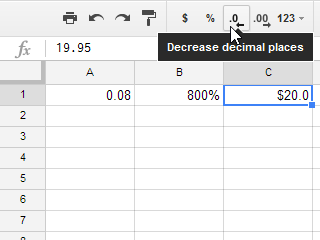Ori de câte ori lucrați cu o foaie de calcul Google Sheets , ar trebui să utilizați formatele numerice adecvate pentru datele dvs. Formatele numerice indică foii de calcul exact ce tip de date utilizați, cum ar fi procente (%), moneda ($), ora, data etc.
De ce să folosiți formatele de numere?
Formatarea numerelor nu numai că face foaia de calcul mai ușor de citit, dar o face și mai ușor de utilizat. Când aplicați un format numeric, spuneți foii de calcul exact ce tip de valoare este stocată într-o celulă. De exemplu, formatarea datei spune foii de calcul că introduceți anumite date calendaristice. Acest lucru permite foii de calcul să înțeleagă mai bine datele dvs., ceea ce vă poate ajuta să vă asigurați că datele dvs. rămân consecvente și că formulele sunt calculate corect.
Dacă nu trebuie să utilizați un anumit format de număr, foaia de calcul va aplica de obicei formatul automat în mod implicit. Cu toate acestea, formatarea automată poate aplica unele modificări minore de formatare datelor dvs.
Aplicați formate de numere
La fel ca și alte stiluri de formatare, cum ar fi schimbarea culorii fontului, aplicați formate de numere selectând celule și selectând opțiunile de formatare dorite. Există două moduri principale de a alege un format de număr:
Faceți clic pe una dintre comenzile de formatare rapidă a numărului de pe bara de instrumente.
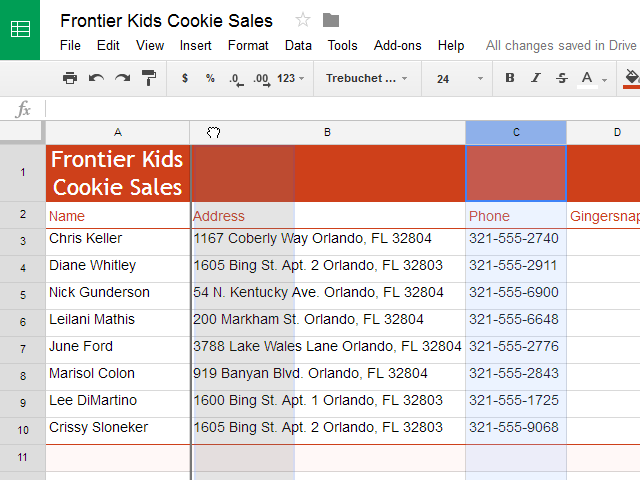
Puteți alege dintre mai multe opțiuni din meniul derulant alăturat Mai multe formate .
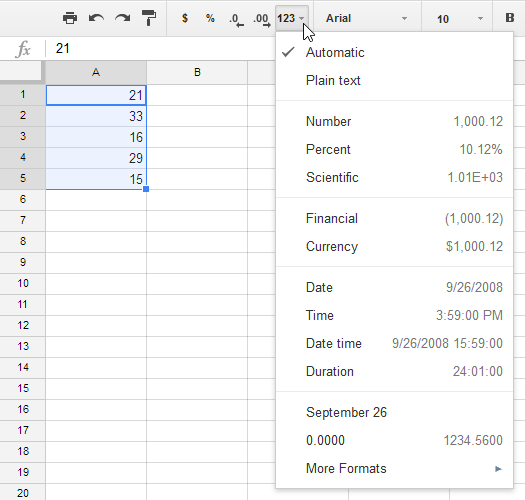
Acest exemplu aplică formatarea monedei, adaugă simboluri valutare ($) și afișează două zecimale pentru orice valoare numerică.
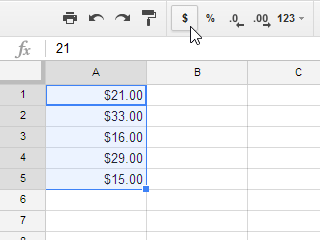
Dacă selectați orice celulă cu un format numeric, puteți vedea valoarea reală a acelei celule în bara de formule. Foaia de calcul va folosi această valoare pentru formule și alte calcule.
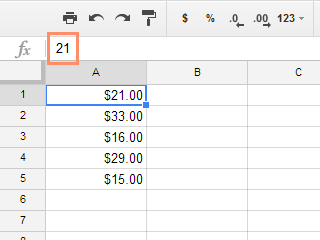
Utilizați corect formatele de numere
Formatarea numerelor înseamnă mai mult decât selectarea celulelor și aplicarea formatării. Foile de calcul pot aplica de fapt o varietate de formate de numere în mod automat, în funcție de modul în care introduceți datele. Aceasta înseamnă că va trebui să introduceți datele într-un mod pe care programul le poate înțelege, apoi asigurați-vă că celulele folosesc formatul numeric adecvat. De exemplu, imaginea de mai jos arată cum să utilizați corect formatele de numere pentru date, procente și ore:
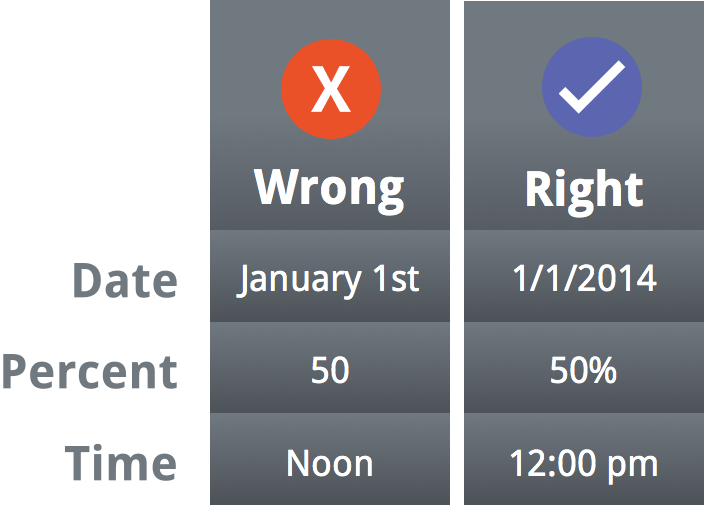
Acum știți mai multe despre cum funcționează formatele de numere. Să ne uităm la unele dintre formatele de numere utilizate.
Format procentual
Unul dintre cele mai utile formate de numere este formatul procentual (%). Afișează valori sub formă de procente, cum ar fi 20% sau 55%. Acest lucru este util în special atunci când se calculează lucruri precum costurile cu impozitul pe vânzări sau bacșișurile. Când introduceți un semn de procente (%) după un număr, formatul numărului procentual este aplicat automat acelei celule.
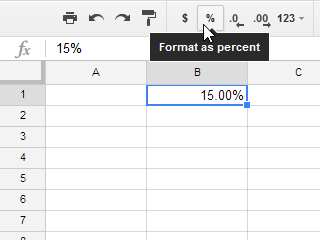
După cum vă amintiți de la cursurile anterioare de matematică, un procent poate fi scris și ca zecimală. Deci, 15% este același cu 0,15, 7,5% este același cu 0,075, 20% este același cu 0,20, 55% este, de asemenea, 0,55 etc.
Există de multe ori când formatarea procentuală este utilă. De exemplu, în imaginile de mai jos, observați modul în care taxa pe vânzări este formatată diferit pentru fiecare foaie de lucru (5, 5% și 0,05):
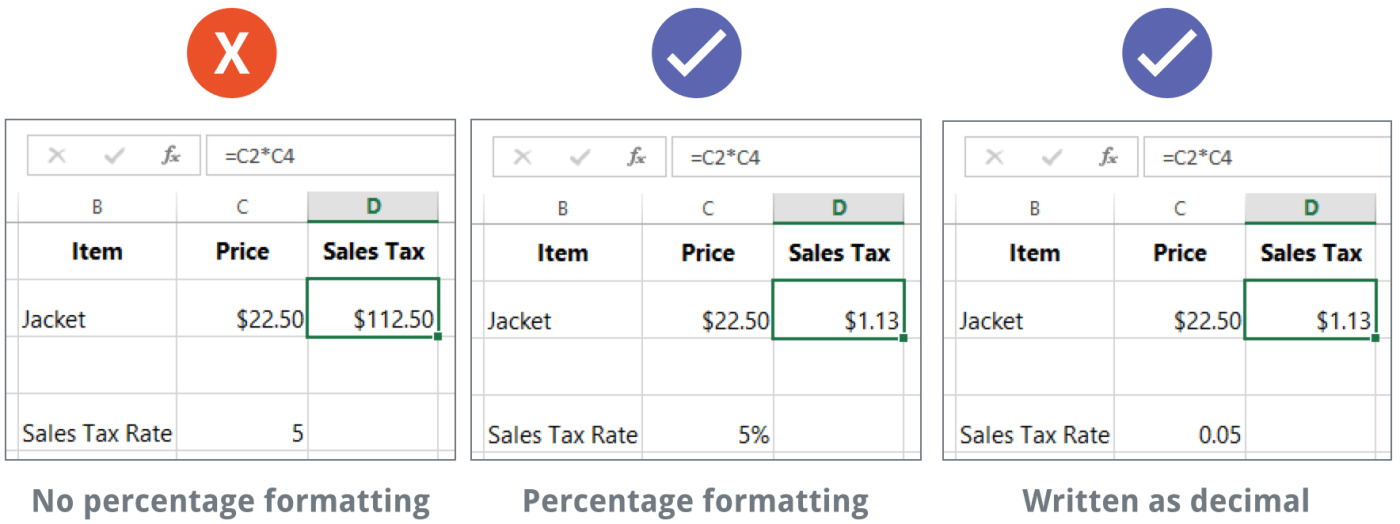
După cum puteți vedea, calculul din foaia de calcul din stânga nu funcționează corect. Fără formatare procentuală, foaia de calcul va presupune că doriți să înmulțiți 22,50 USD cu 5, nu cu 5%. Și în timp ce foaia de calcul din dreapta încă funcționează fără formatare procentuală, foaia de calcul din mijloc este mai ușor de citit.
Formatul datei
Ori de câte ori lucrați cu date, veți dori să utilizați formate de dată pentru a informa foaia de calcul că vă referiți la anumite date calendaristice, cum ar fi 15 iulie 2016. Formatele de dată luna vă permit, de asemenea, să lucrați cu un set de funcții de dată. care folosesc informații despre dată și oră pentru a calcula un răspuns.
Foile de calcul nu înțeleg informațiile la fel cum o fac oamenii. De exemplu, dacă introduceți luna octombrie într-o celulă, foaia de calcul nu va ști că introduceți o dată, așa că o va trata ca orice alt text. În schimb, atunci când introduceți datele, va trebui să utilizați un format specific pe care foaia de calcul îl înțelege, cum ar fi lună/zi/an (sau zi/lună/an în funcție de țara în care vă aflați). Exemplul de mai jos va introduce 12/10/2016 pentru 12 octombrie 2016. Foaia de calcul va aplica apoi automat formatul de număr al datei celulei.
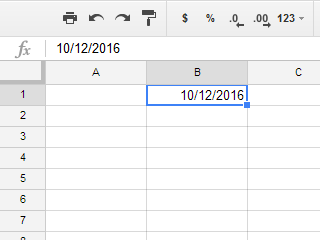
Acum, exemplul a formatat corect data și poate face diferite lucruri cu aceste date. De exemplu, puteți folosi mânerul de umplere pentru a continua datele după coloană, astfel încât în fiecare celulă să apară o dată diferită:
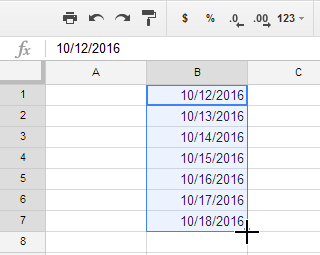
Dacă formatul de dată nu este aplicat automat, înseamnă că foaia de calcul nu înțelege datele pe care le-ați introdus. Exemplul de mai jos a intrat pe 15 martie. Foaia de calcul nu înțelege că ne referim la o dată, așa că formatarea automată tratează această celulă ca text.
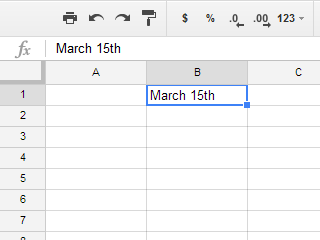
Pe de altă parte, dacă introduceți 15 martie (fără „th”), foaia de calcul o va recunoaște ca zi. Deoarece anul nu este inclus, foaia de calcul adaugă automat anul curent, astfel încât data să aibă toate informațiile necesare. Data poate fi introdusă și într-un alt mod, cum ar fi 15.3.2016, 15.3.2016 sau 15.3.2016, iar foaia de calcul o va recunoaște în continuare ca dată.
Pentru a verifica dacă Google Sheets recunoaște intrarea dvs. ca dată, căutați în bara de formule. Valoarea celulei din bara de formule va fi convertită într-un format numeric, cum ar fi 15 martie 2016, dar se va afișa în foaia de lucru în formatul introdus inițial.
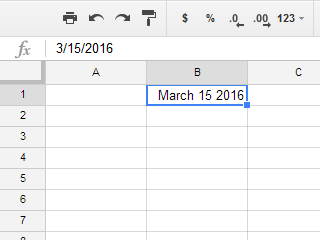
Mai multe opțiuni de format de dată
Pentru a accesa alte opțiuni de format de dată, selectați meniul derulant Mai multe formate din bara de instrumente și selectați Mai multe formate în partea de jos, apoi selectați Mai multe formate de dată și oră .
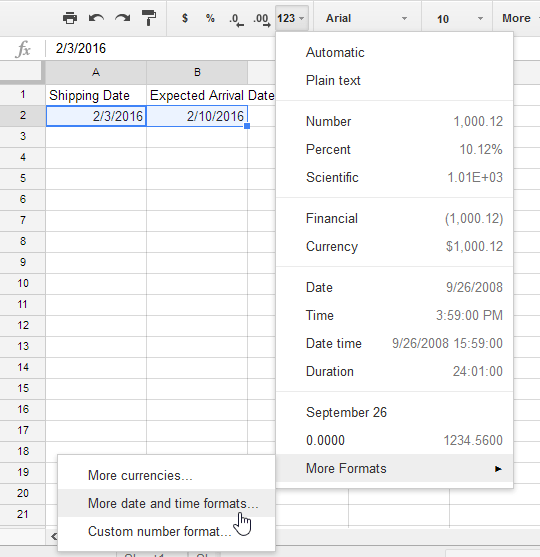
Va apărea caseta de dialog Formate personalizate de dată și oră . De aici, puteți selecta opțiunea de format de dată dorită. Acestea sunt opțiuni pentru afișarea diferită a datelor, cum ar fi includerea zilei săptămânii sau omiterea anului.
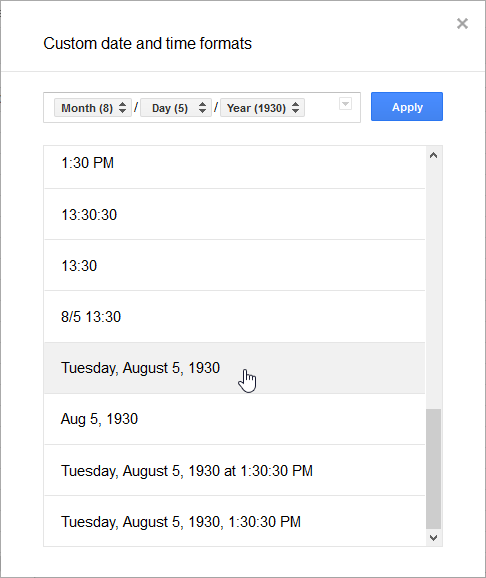
După cum puteți vedea în bara de formule, formatarea personalizată a datei nu schimbă data reală din celulă - schimbă doar modul în care este afișată.
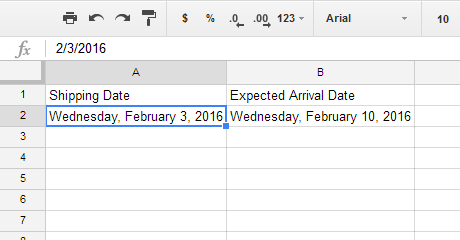
Sfaturi pentru formatarea numerelor
Iată câteva sfaturi pentru a obține cele mai bune rezultate cu formatarea numerelor.
- Aplicați formatarea numerelor la întreaga coloană : dacă intenționați să utilizați o coloană pentru un anumit tip de date, cum ar fi date sau procente, s-ar putea să vi se pară cel mai ușor să selectați întreaga coloană făcând clic pe litera coloanei și să aplicați formatul numeric dorit. În acest fel, orice date pe care le adăugați în această coloană în viitor vor avea formatul numeric corect. Rețineți că rândurile de antet nu sunt în general afectate de formatarea numerelor.
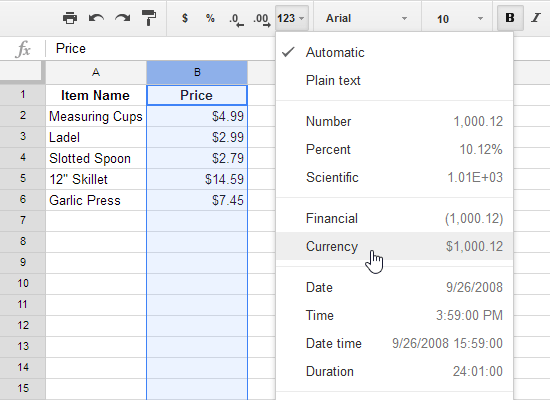
- Verificați-vă valorile după ce aplicați formatarea numerelor : dacă aplicați formatarea numerelor datelor existente, este posibil să aveți rezultate neașteptate. De exemplu, aplicarea formatului procentual (%) unei celule cu o valoare de 5 vă va oferi 500%, nu 5%. În acest caz, trebuie să reintroduceți valorile corect în fiecare celulă.
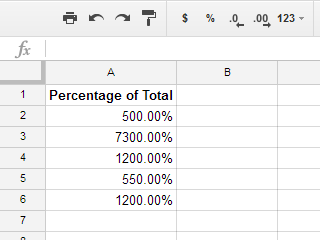
- Dacă faceți referire la o celulă cu un format numeric într-o formulă, foaia de calcul poate aplica automat același format numeric noii celule. De exemplu, dacă utilizați o valoare cu format monedă într-o formulă, valoarea calculată va folosi și formatul monedă.
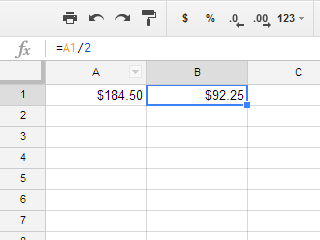
- Dacă doriți ca datele dvs. să apară exact așa cum sunt tastate, trebuie să utilizați formatul text simplu . Acest format este deosebit de bun pentru numerele pe care nu doriți să efectuați calcule, cum ar fi numerele de telefon, codurile poștale sau numerele care încep cu 0, cum ar fi 02415. Pentru cele mai bune rezultate, vă recomandăm să aplicați formatul text simplu înainte de a introduce date. în aceste celule.
Măriți și micșorați numerele zecimale
Comenzile Creștere zecimale și Reducere zecimale vă permit să controlați numărul de zecimale afișate într-o celulă. Aceste comenzi nu modifică valoarea celulei; în schimb, ei afișează valoarea la un număr stabilit de zecimale.
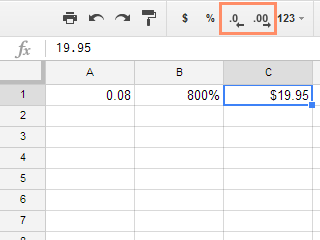 Scăderea unei zecimale va afișa valoarea rotunjită la acea zecimală, dar valoarea reală din celulă va fi afișată în continuare în bara de formule.
Scăderea unei zecimale va afișa valoarea rotunjită la acea zecimală, dar valoarea reală din celulă va fi afișată în continuare în bara de formule.
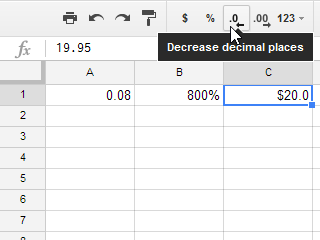
Comenzile Creștere/Scădere zecimale nu funcționează cu unele formate de numere, cum ar fi Data și Fracția.

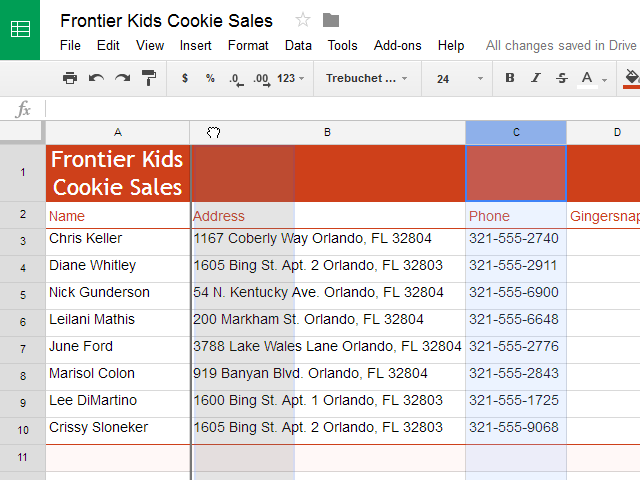
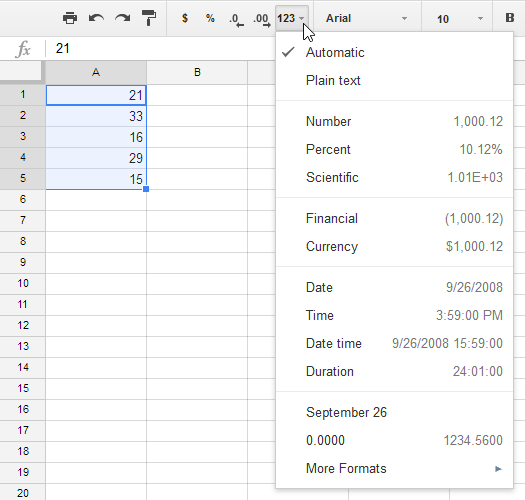
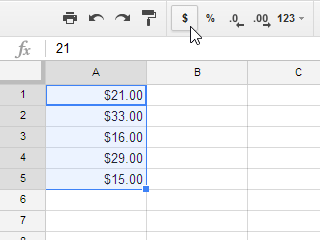
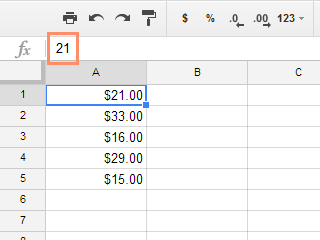
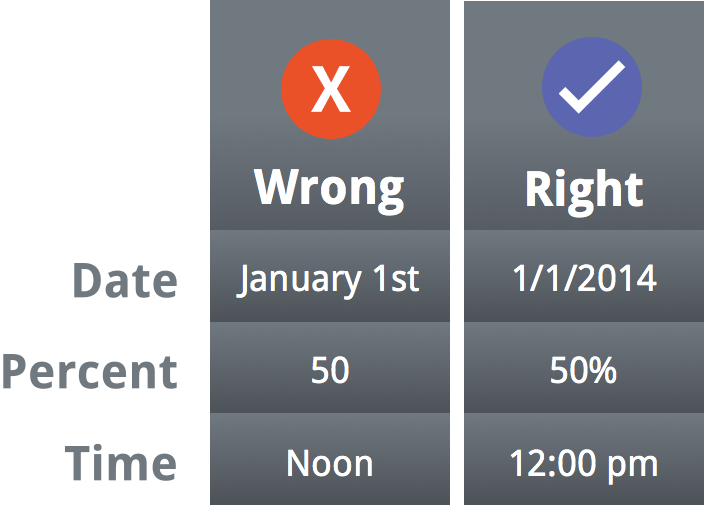
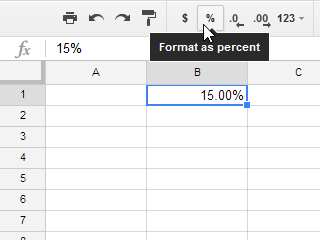
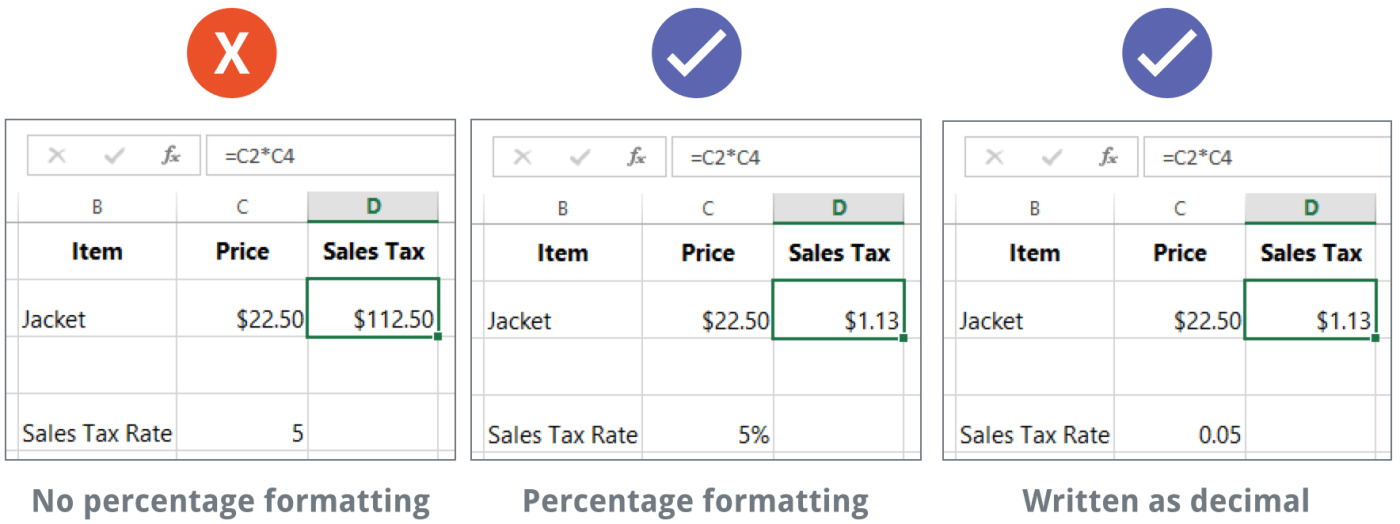
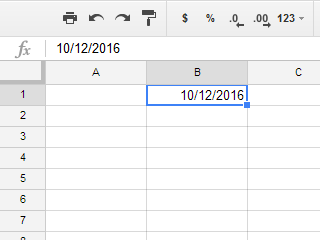
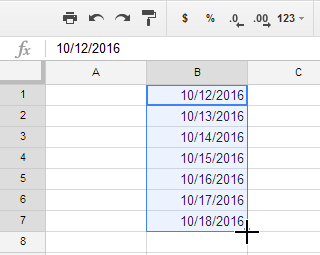
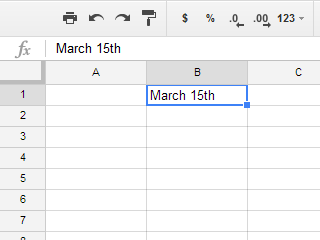
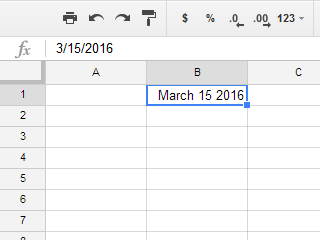
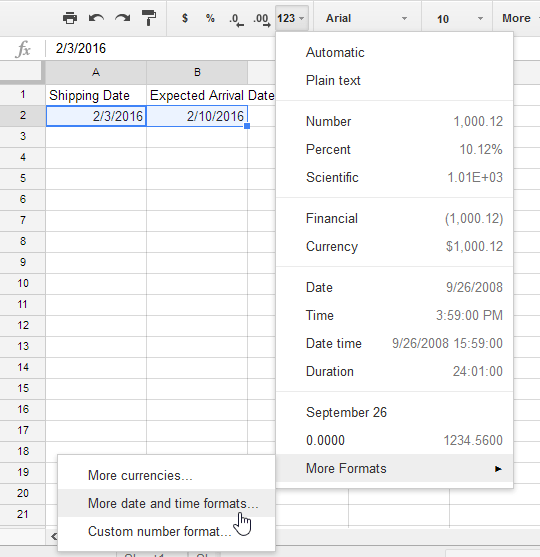
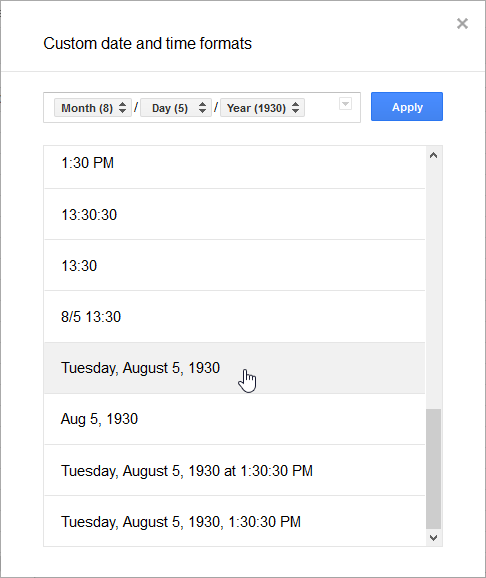
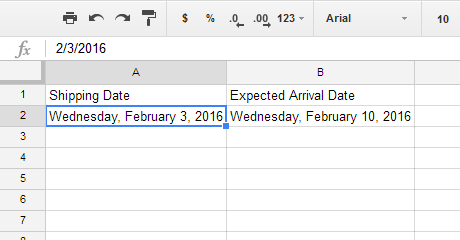
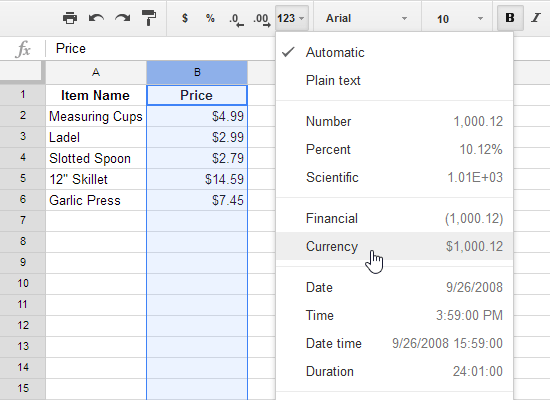
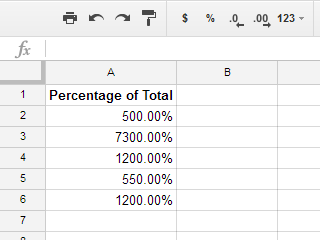
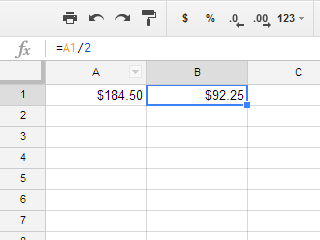
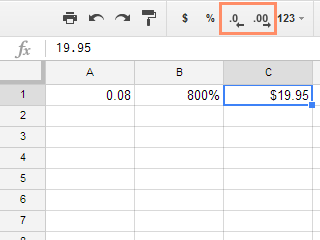 Scăderea unei zecimale va afișa valoarea rotunjită la acea zecimală, dar valoarea reală din celulă va fi afișată în continuare în bara de formule.
Scăderea unei zecimale va afișa valoarea rotunjită la acea zecimală, dar valoarea reală din celulă va fi afișată în continuare în bara de formule.